El Gestor de Comandos
![]()
El Gestor de Comandos lista todos los comandos de Cinema 4D incluyendo todos los plug-ins instalados. A partir de aquí, pueden integrarse en sus propias paletas de comandos, menús o directamente como comandos HUD en el editor. Aquí también se pueden asignar los atajos de teclado.
Además de todos los comandos, también se pueden encontrar etiquetas en el Gestor de comandos. Esto significa que también se puede crear una etiqueta específica mediante un atajo de teclado o un icono en el diseño. Lo mismo se aplica a los distintos formatos de exportación, por ejemplo, FBX o Wavefront OBJ, que también se pueden llamar directamente.
- Atajo de teclado: combinación de teclas para activar rápidamente cualquier comando.
- Tecla de acceso rápido: tecla que debe mantenerse pulsada mientras se mueve el ratón (por ejemplo, 1 para mover la cámara).
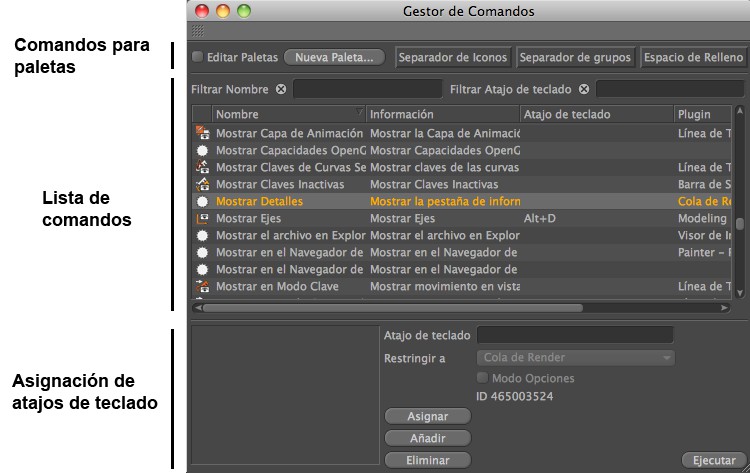
El gestor de comandos consta de tres partes:
- Los elementos necesarios para insertar comandos en las paletas.
- La lista de todos los comandos, incluidos dos filtros para mantener bajo control la multitud de comandos.
- Los elementos necesarios para asignar atajos de teclado.
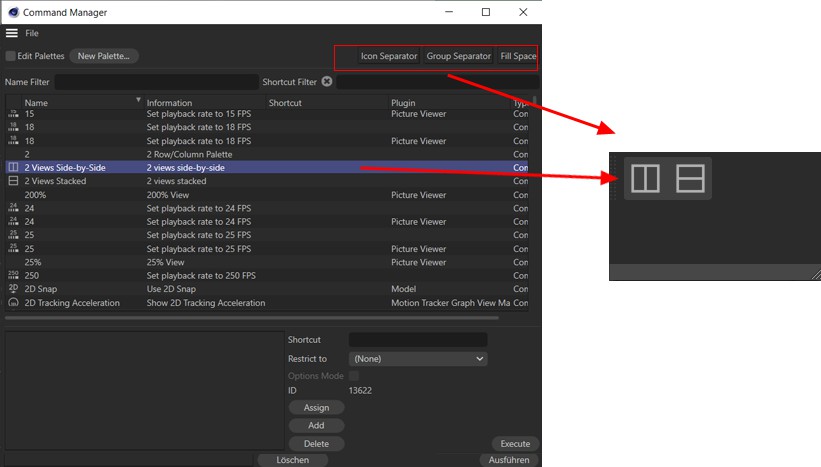
Si desea asignar un comando a una paleta, sólo tiene que arrastrar y soltar el comando correspondiente en la paleta.
Para separar visualmente los comandos, hay tres botones: Separador de iconos, Separador de grupos y Espacio en blanco, que también se pueden arrastrar y soltar entre los comandos de la paleta.
Con Espacio vacío se crea un espacio de este tipo (tanto en paletas horizontales como verticales), que se adapta automáticamente al tamaño de la paleta, pero que es al menos tan grande como el separador de grupo. Esto permite, por ejemplo, crear grupos de iconos alineados a izquierda y derecha:
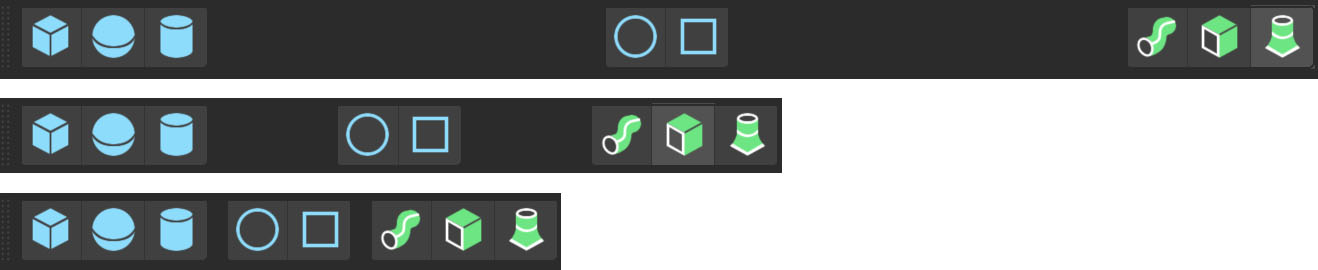
Debe activar la opción Editar paletas si desea reorganizar o eliminar comandos o separadores de paleta mediante arrastrar y soltar (doble clic sobre ellos).
Utilice el botón Nueva paleta para crear una nueva paleta vacía.
La lista de comandos incluye 2 filtros que utilizan una cadena de caracteres introducida para mostrar todos los comandos o métodos abreviados de teclado que consisten al menos parcialmente en esta cadena de caracteres y ocultan el resto. De este modo, podrá encontrar rápidamente todos los comandos y todos los métodos abreviados de teclado ya asignados. El pequeño botón situado a la izquierda de cada filtro borra la cadena de caracteres introducida y se muestran todos los comandos o atajos de teclado, siempre que no lo impida el otro filtro.
En la propia lista de comandos, además del nombre y el icono del comando, también encontrará el plug-in o complejo de funciones al que pertenece el comando, así como los atajos de teclado asignados, el tipo de comando y el texto de ayuda asociado. Aparte del atajo de teclado, aquí no se puede cambiar nada, ya que estas entradas de la lista son sólo para información general. Puede hacer clic en los títulos de las columnas para ordenar los elementos alfabéticamente.
En cuanto haya seleccionado un comando, todos los métodos abreviados de teclado asignados se enumeran en el campo de la izquierda, en la parte inferior de la asignación de métodos abreviados de teclado.
Comandos como elementos del HUD
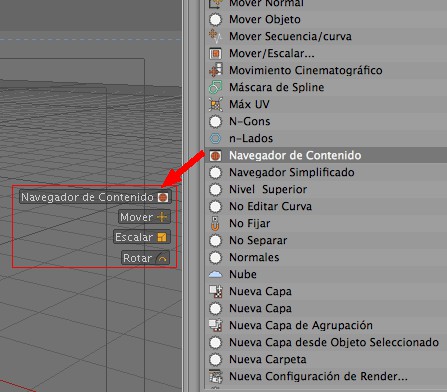
También puede arrastrar comandos directamente a la vista. El comando se muestra allí como un comando HUD, incluyendo un icono (que se puede desactivar). Haz clic en el comando HUD para abrirlo.
El concepto de atajos de teclado en Cinema 4D
Puede asignar cualquier número de atajos de teclado a cada comando o asignar el mismo atajo de teclado a distintos comandos, que se ejecutarán en función de la posición del cursor (tenga en cuenta que la opción Atajos de teclado debe estar activada en la pestaña Interfaz de la configuración de Preferencias) o de la ventana activa, según el gestor.
Distinguir:
- Comandos globales que tienen el mismo efecto en todas partes en Cinema 4D (por ejemplo, crear un cubo).
- Comandos locales que sólo se aplican a un gestor, por ejemplo, la Línea de Tiempo (por ejemplo, Eliminar Pistas No Utilizadas en la Línea de Tiempo, este comando no tiene sentido en el Gestor de Materiales , por ejemplo).
El objetivo de todo esto es que puedas asignar un conjunto separado de atajos para cada gestor que sea completamente independiente de otros gestores o atajos globales (por ejemplo, Ctrl/Cmd+P puede llamar a un comando globalmente, pero a otro completamente diferente en la línea de tiempo).
Por lo tanto, los atajos de teclado globales pueden restringirse en su globalidad restringiendo los atajos de teclado con el mismo nombre a un solo gestor mediante el menú Restringir a la selección. Estas abreviaturas restringidas tienen entonces prioridad sobre las abreviaturas globales con el mismo nombre, siempre que el cursor se sitúe sobre la ventana correspondiente.
Si ahora está confundido, considere el siguiente ejemplo:
El comando global Mover Cámara se asigna por defecto al botón 1. ¿Qué tal si el botón 1 también hace algo en el Gestor de Materiales y crea un nuevo material? Nada más fácil:
- Busque el comando Nuevo material y haga clic en la entrada de la lista.
- Haga clic en el campo Atajos de teclado y pulse 1. En el campo Restringido a encontrará la entrada en gris Gestor de materiales , lo que significa que se trata de un comando local.
- Haga clic en el botón Añadir. Hecho.
En cuanto sitúe el cursor sobre el Gestor de Materiales y pulse 1, la cámara no se moverá, pero se ejecutará el atajo de teclado local para crear un nuevo material.
Encontrará los siguientes controles en el área de asignación de atajos de teclado:
Aquí se enumeran los atajos de teclado definidos para el comando actualmente seleccionado. Seleccione una abreviatura si desea modificarla o eliminarla.
Haga clic en este campo y pulse una combinación de teclas en su teclado, que aparecerá en el campo. Sin embargo, aún no está asignada (esto se hace mediante los botones Asignar o Añadir ). Los atajos de teclado pueden estar formados por una o varias pulsaciones (atajos jerárquicos, por ejemplo, A~A cuando se pulsa la tecla A en rápida sucesión, véase más abajo) o por la combinación de una tecla y Ctrl/Cmd, Mayús, Alt o una combinación de éstas.
Ten en cuenta que los atajos de teclado globales con el mismo nombre que no están restringidos a un gestor o los atajos globales con el mismo nombre que están restringidos al mismo gestor sólo pueden asignarse una vez. En este caso, recibirá un mensaje de error (si hace clic en Sí, se sobrescribirá la abreviatura existente).
Estas abreviaturas se introducen para los correspondientes botones del ratón:
Botón central del ratón MMB
4. botón del ratón MX1
5. botón del ratón MX2
Además, los atajos de teclado que se aplican al llamar objetos(Mayús, Ctrl/Cmd, Alt) se utilizan para categorizar el objeto recién creado en la jerarquía. S. Atajos de teclado al trabajar en el Gestor de objetos) se siguen evaluando. Si crea un objeto Extrusión utilizando el atajo de teclado ALT+U, por ejemplo, el objeto Extrusión recién creado se inserta como objeto padre del objeto actualmente seleccionado (por ejemplo, una spline).
Si un comando global debe restringirse a un gestor específico, puede seleccionar aquí el gestor correspondiente. Seleccione Ninguno aquí si el comando debe tener realmente un efecto global para la combinación de teclado definida. Si los elementos del menú aparecen en gris aquí, significa que se trata de un comando local que sólo funciona para este gestor de todos modos.
Aquí encontrará una opción de la herramienta Sobrescribir. Esto permite que una tecla de acceso rápido sobrescriba un atajo de teclado existente. Esto es menos interesante para usted como usuario. Esta opción se utiliza aquí en Maxon para adaptarse perfectamente a los atajos de teclado y teclas de acceso rápido existentes.
Hay algunos comandos (principalmente de los menús Malla) que tienen varias opciones. Aquí puede definir si el comando correspondiente muestra estas opciones en una pequeña ventana cada vez que se llama o ejecuta el comando con la configuración actual (véase también opciones de comando).
Esto le permite cambiar el atajo de teclado existente seleccionado a la izquierda sobrescribiéndolo con el atajo actual.
Este botón añade la abreviatura actual a las abreviaturas existentes sin sobrescribir la seleccionada.
Borra la abreviatura seleccionada a la izquierda.
Al pulsar este botón, se activa el comando seleccionado. Puede utilizarlo para comprobar si ha seleccionado el comando correcto entre miles.
Atajos de teclado jerárquicos
Los atajos de teclado jerárquicos se activan pulsando 2 (o más) teclas seguidas. Tras la primera pulsación, se abre una ventana con la correspondiente lista de atajos de teclado. Ahora pulse el segundo botón para llamar al comando deseado.
Los atajos de teclado jerárquicos son totalmente configurables. Se definen del siguiente modo:
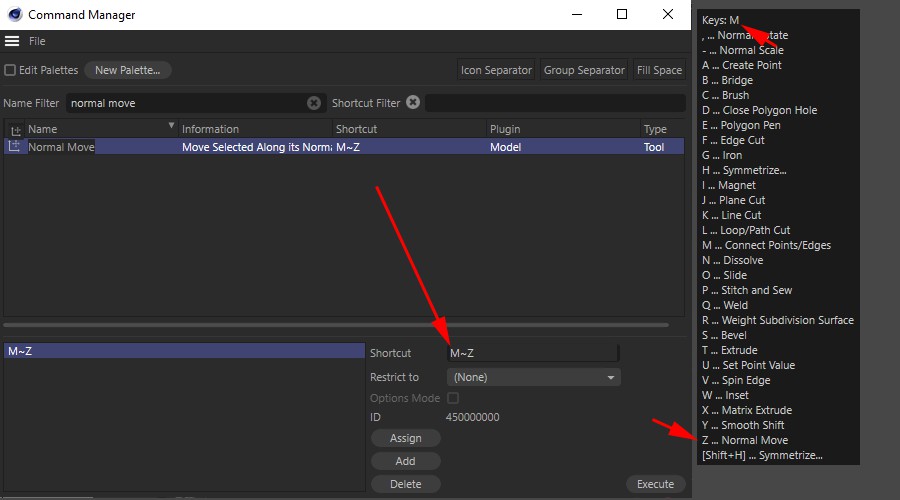 Atajos de teclado jerárquicos en el Gestor de Comandos y posteriormente al llamar a
Atajos de teclado jerárquicos en el Gestor de Comandos y posteriormente al llamar a
En el campo inferior de atajos de teclado, pulse las dos (o más) teclas en rápida sucesión. Aparece una tilde entre los botones. Hecho. No olvide hacer clic en el botón Asignar.
De este modo, puedes construir complejas jerarquías de atajos de teclado.